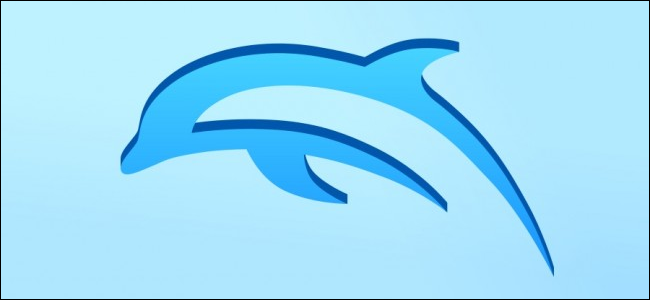
Ooit gewenst dat je Wii- en GameCube-spellen op je pc kon spelen? Net als je favoriete retro-systemen, is er een emulator die het werk kan doen, en deze heet Dolphin.
VERWANT: Hoe u uw favoriete NES-, SNES- en andere retro-spellen op uw pc kunt spelen met een emulator
Dolphin is een open source Wii- en GameCube-emulator die de meeste games voor beide consoles ondersteunt. Dolphin kan je verzameling Wii- en GameCube-spellen heel goed draaien op 1080p op de meeste nieuwe pc’s, en zelfs oudere systemen kunnen nog steeds speelbare snelheden verhogen in standaarddefinitie 480p (wat de oorspronkelijke resolutie van de GameCube is). Het installeren van Dolphin is eenvoudig en je kunt zelfs je eigen games van een Wii rippen als je bereid bent om het zelf te brouwen.
Waarom Dolphin beter is dan een Wii
Waarom zou je dit doen als je al een Wii hebt? Laat me de manieren tellen:
- Als je over goede hardware beschikt, kun je de grafische instellingen op oudere games verhogen. In feite kunnen zelfs games voor de GameCube, die een maximum van 480p hadden en vastzaten op een beeldverhouding van 3: 4, zeer goed opschalen naar volledige breedbeeld-HD of zelfs 4K. Er zijn hacks waarmee games met 60 frames per seconde kunnen worden uitgevoerd. Er zijn ook veel door de community gemaakte texture- en shader-packs die het uiterlijk van het spel aanzienlijk verbeteren.
- Al je games staan op één plek en worden extreem snel geladen. Dit kan ook worden gedaan door USB Loader GX op de Wii te installeren, wat eigenlijk sowieso nodig is om je gamedisks legaal op Dolphin te laten spelen, maar het is nog steeds een voordeel ten opzichte van een gewone Wii.
- Je kunt Wii-afstandsbedieningen met Dolphin gebruiken, samen met elke andere gamepad, inclusief Xbox 360 en One Controllers. Je zou ook een GameCube Controller kunnen gebruiken, maar dan zal je een USB-adapter moeten aanschaffen.
- Het is compatibel met Windows en macOS, met een oudere release beschikbaar op Linux.
Dolphin is niet zonder problemen; er zijn nog steeds games die niet goed emuleren en bugs of glitches hebben, maar er is uitstekende community-ondersteuning op hun forums en er komen om de paar weken nieuwe releases uit die bugfixes bevatten.
Dolphin is open source en is beschikbaar op hun downloadpagina. De nieuwste officiële versie is 5.0 en is vrij stabiel op de meeste pc’s met discrete grafische kaarten (sommige geïntegreerde grafische kaarten kunnen het uitvoeren, maar je moet het uitproberen om te zien). Alle versies ondersteunen de overgrote meerderheid van Wii- en GameCube-spellen, hoewel nieuwere versies veel bugs in oudere versies verhelpen en beter werken op de huidige hardware.
Hoe GameCube en Wii Games legaal te krijgen

VERWANT: Is het downloaden van retro-videogame-ROM’s ooit legaal?
Emulators worden vaak gebruikt om games te piraten, maar ze kunnen ook worden gebruikt zonder ROM’s te downloaden – en in het geval van Dolphin kun je je eigen games naar je pc rippen met een Wii. Het proces is een beetje ingewikkeld en omvat het installeren van het Homebrew-kanaal op je Wii. Dit is sowieso de moeite waard, omdat je hiermee je oude console in een dvd-speler kunt veranderen, emulators kunt uitvoeren en games op een harde schijf kunt installeren. In het geval van emulatie kunt u met homebrewing games op een harde schijf installeren, die vervolgens kan worden aangesloten op een computer om met Dolphin te gebruiken.
Om deze route te volgen, moet je eerst je Wii zelf bouwen en USB Loader GX installeren. Dit kunnen beide lange processen zijn en kunnen verschillen, afhankelijk van de systeemversie die u heeft. Daarna kunt u USB Loader GX gebruiken om uw gamedisks naar een externe harde schijf te rippen. Het rippen van elke game kan tot een uur duren en kan tussen 1 GB en 5 GB zijn, hoewel dubbellaagse schijven zoals Super Smash Bros: Brawl kan 8GB groot zijn. Nog steeds kan een externe schijf van 1 TB meer dan 300 games opslaan.
Het is de moeite waard erop te wijzen dat sommige dvd-stations Wii- en GameCube-spellen daadwerkelijk kunnen rippen zonder de noodzaak van een Wii, hoewel dit alleen van toepassing is op een paar specifieke stations.
Haal het beste uit Dolphin
Als emulator zal het uitvoeren van Dolphin op een pc een prestatiehit opleveren ten opzichte van de originele GameCube- en Wii-hardware. Maar het goede nieuws is dat die consoles nu zo oud zijn en nieuwe computerhardware zo krachtig dat games over het algemeen zonder problemen op volle snelheid kunnen worden uitgevoerd. Als je een oudere of goedkopere pc gebruikt, kun je mogelijk alleen games spelen met hun oorspronkelijke 480p-resolutie, maar gaming-pc’s zouden GameCube- en Wii-games moeten kunnen renderen met 60 frames per seconde bij 1080p of zelfs 4K – en ze zien er fantastisch uit.
Voordat je een spel begint, moet je op de “Grafische” knop in het hoofdmenu klikken. Er zijn hier vier tabbladen vol met opties:

- Algemeen: hier selecteert u uw adapter (grafische kaart), uw hoofdresolutie en beeldverhouding (gebruik de standaardinstelling voor uw monitor) en een paar andere aanpassingen. De beeldverhouding is bijzonder belangrijk: de meeste GameCube-spellen zijn standaard ingesteld op 4: 3 (voor “vierkante” tv’s), maar sommige Wii-spellen kunnen native worden weergegeven in breedbeeld 16: 9. Mogelijk moet u tussen deze twee schakelen voor de beste resultaten. Schakel de optie “Volledig scherm gebruiken” in om de games als een televisie weer te geven, en schakel V-Sync uit als u vertraging ziet.
- Verbeteringen: op dit tabblad kun je coole extra effecten toevoegen, als je computer krachtig genoeg is. Als uw computer geen aparte grafische kaart heeft, moet u de instelling Interne resolutie op “Auto” of “Native” zetten. Als je een krachtigere grafische kaart hebt, kun je 2x of zelfs 4x proberen voor scherpere, duidelijkere graphics. Anti-aliasing en anisotrope filtering helpen bij “rafelingen”, zichtbare randen van 3D-modellen, en de niveaus waarop ze de grafische prestaties beïnvloeden, nemen toe naarmate de variabelen toenemen. Klik op ‘mist uitschakelen’ als je problemen hebt met het zien van in-game objecten op grote afstanden. Sterescopie is alleen nodig voor gebruikers met 3D-monitoren.
- Hacks: dit tabblad is voornamelijk bedoeld voor het aanpassen van instellingen op basis van prestaties voor individuele games. Je gebruikt het als een specifiek spel problemen heeft – de Dolphin Wiki kan je instrueren over de noodzakelijke instellingen. De meeste games hebben ze niet nodig.
- Geavanceerd: dit tabblad heeft nog een paar opties voor geavanceerd gebruik. De opties “bijsnijden” en “Volledig scherm zonder rand” zijn waarschijnlijk de enige die de meeste gebruikers willen proberen, maar “Statistieken weergeven” is handig als u uw systeem wilt benchmarken of een probleem wilt diagnosticeren.
Als je eenmaal de juiste instellingen voor je game hebt gevonden, is het tijd om te gaan spelen.
Een controller aansluiten
Een van de voordelen van Dolphin is dat je met elke gewenste controller kunt spelen, inclusief controllers van andere consoles en gamepads van derden. Als je geen controller hebt, kun je het toetsenbord en de muis gebruiken, wat prima is voor GameCube-games, maar niet zo geweldig voor Wii-games.
Als je een Wii-controller hebt, kun je deze via Bluetooth verbinden. Hetzelfde geldt voor Xbox One-controllers. GameCube-controllers hebben een USB-adapter zoals deze nodig, en de Xbox 360-controller van Microsoft kan verbinding maken via USB of met een draadloze adapter. Als u andere Xinput-controllers heeft, kunt u deze ook gebruiken
Zodra je een controller hebt aangesloten, open je het paneel “Controllers” van Dolphin. U kunt hier zien welke controllers zijn aangesloten.

Als je een echte Wii-controller wilt aansluiten, kies dan “Real Wiimote”, houd 1 en 2 op je controller ingedrukt en klik op “Refresh” onder “Real Wiimotes” totdat je je controller ziet. Je kunt maximaal 4 Wii-afstandsbedieningen op Dolphin aansluiten.
U kunt de bedieningselementen ook heel gemakkelijk bewerken. Klik op een van de knoppen in het menu en druk op de knop op de controller die je wilt gebruiken. Als je klaar bent, ben je klaar om te beginnen met spelen!